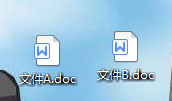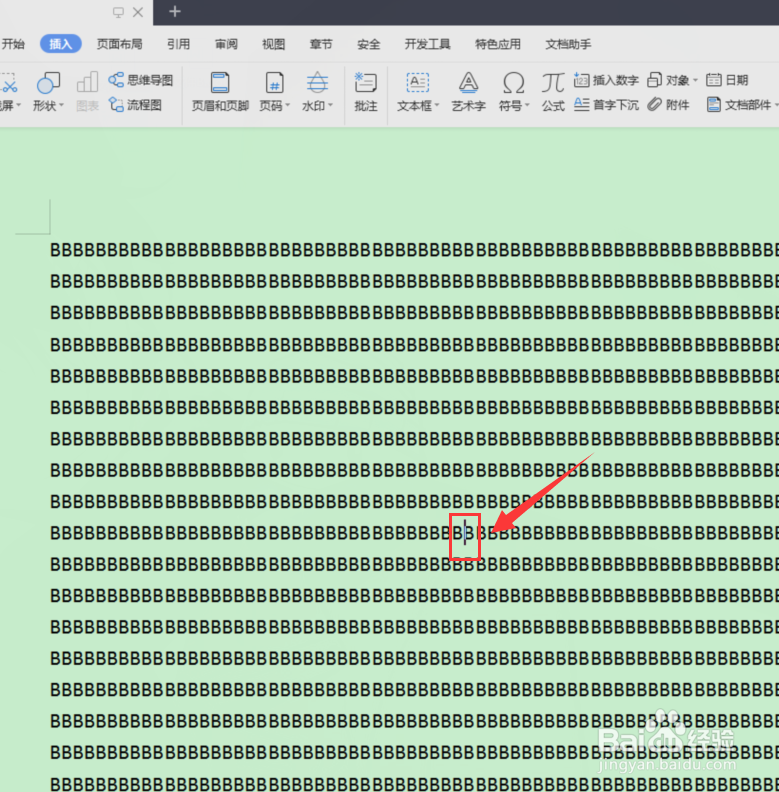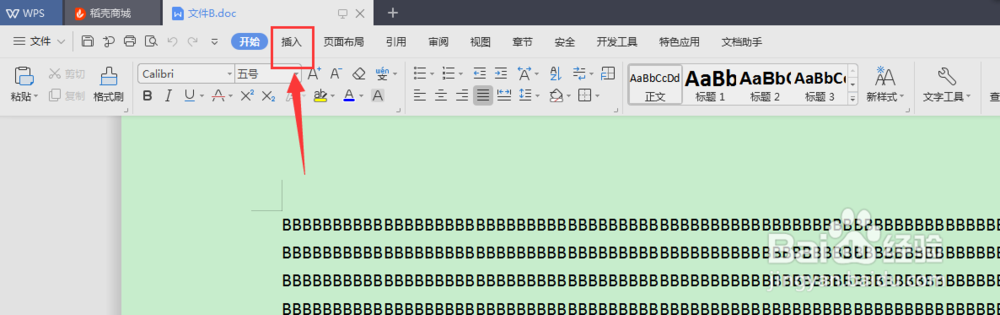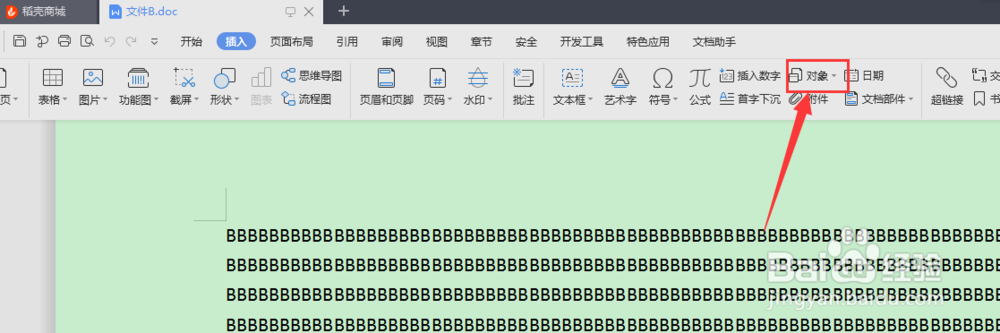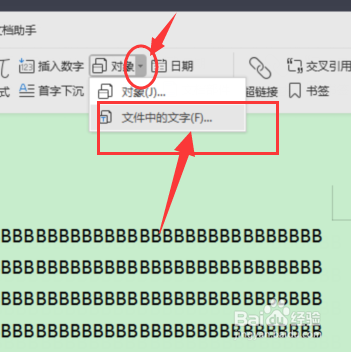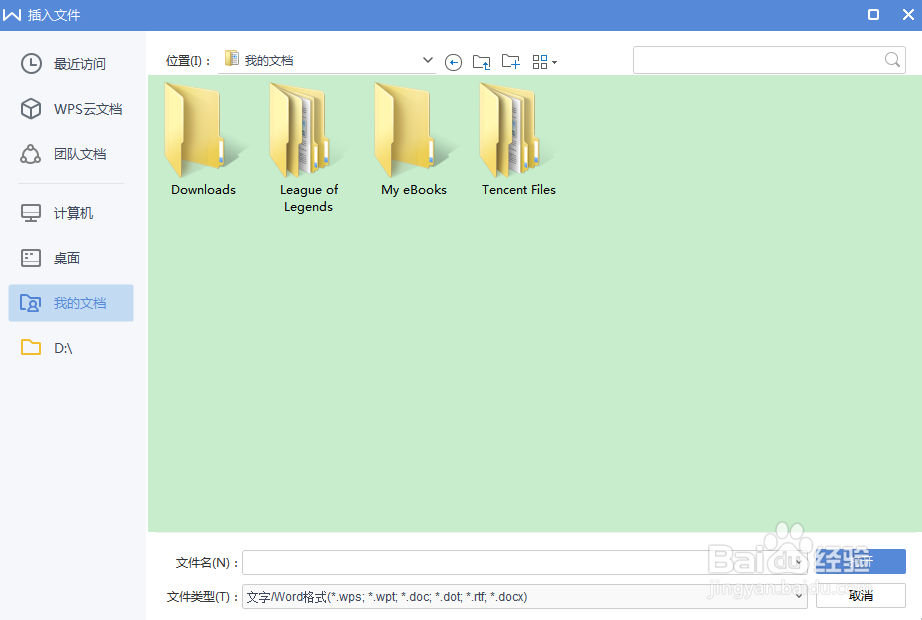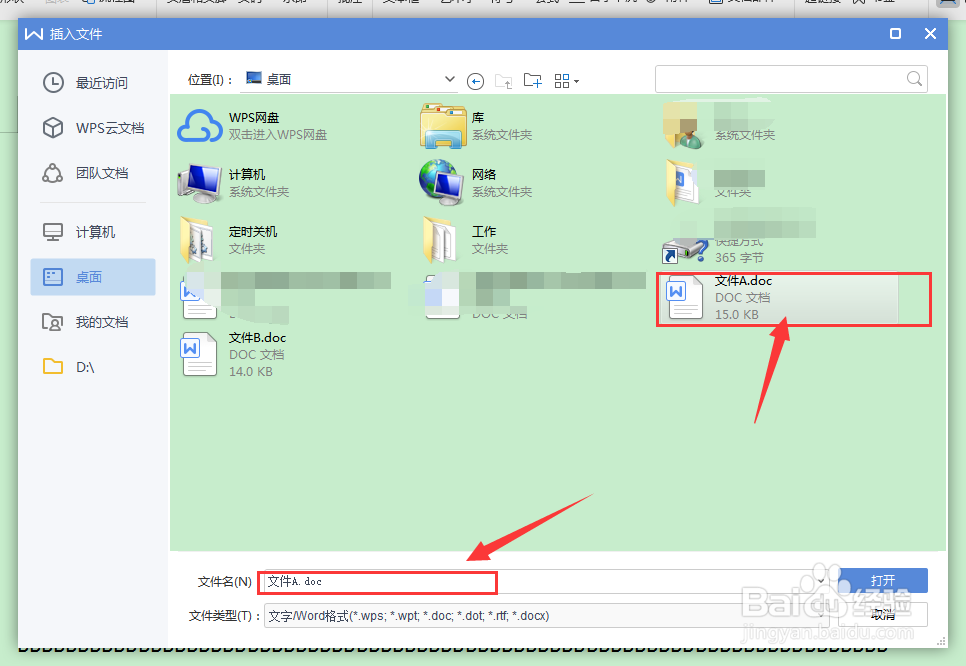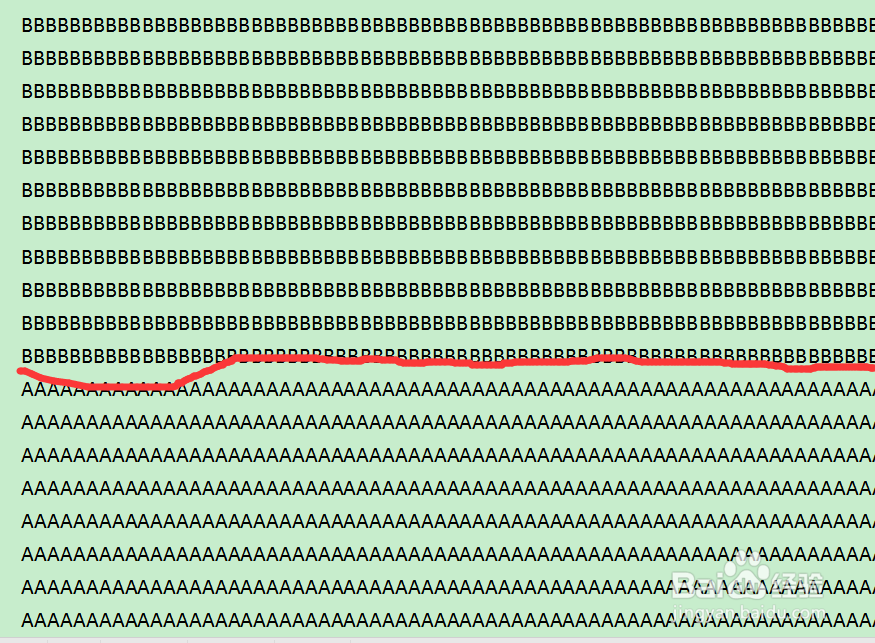wps如何将这个文档的内容导入到那个文档中
1、这里我以A、B两个文档为例,找桌面找到B文档,打开它。
2、打开B文档后,将鼠标移到你需要添加的位置处。如图所示。
3、选择上方功能行的“插入”功能。
4、如图所示,找到“对象”的功能键位置。
5、选中“对象”旁边的小三角,找到“文件中的文字”这个选项。如图所示。
6、之后进入文件选择界面,如图所示。
7、找到自己需要的文件位置,这里我以桌面上的A文档为例。
8、点击“打开”后,如图所示,文档中的内容自动添加进来进来。
9、之后,自己很具情况调整细节格式与内容,最后保存一下就好。
声明:本网站引用、摘录或转载内容仅供网站访问者交流或参考,不代表本站立场,如存在版权或非法内容,请联系站长删除,联系邮箱:site.kefu@qq.com。
阅读量:81
阅读量:84
阅读量:72
阅读量:37
阅读量:93